Loading ...
Loading ...
Loading ...
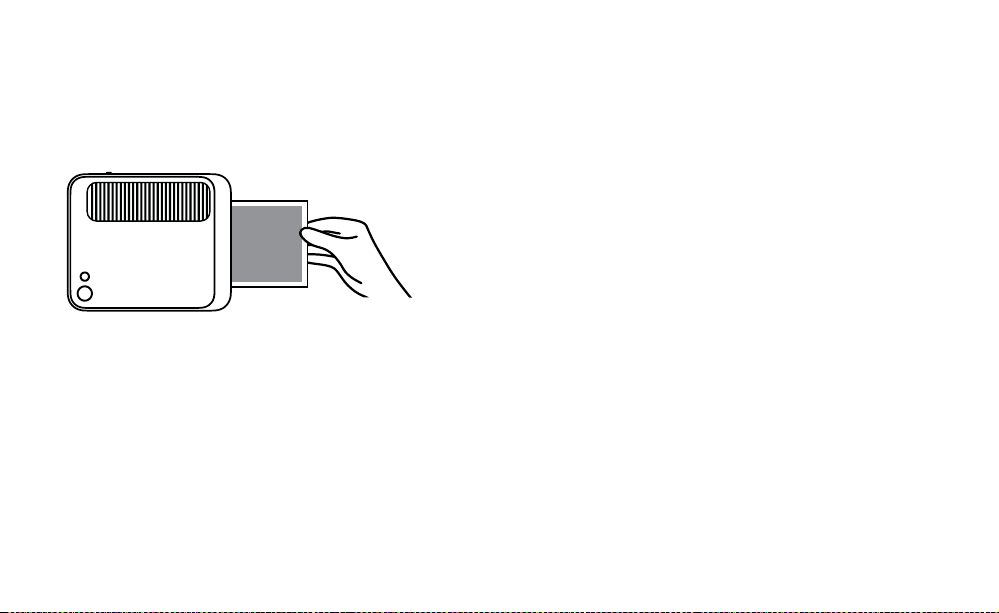
48 | DE DE | 49
und den Stroboskopblitz verwenden, wenn es nötig ist. In einem Raum
mit luoreszierendem Licht möchten Sie sich vielleicht auf die kräftigeren
Farben fokussieren, um einen verwaschenen Look zu vermeiden.
5. Die Kamera wird dann piepen, um Sie wissen zu lassen, dass Ihr Bild
verarbeitet wird, und nach ein paar Sekunden wird sie beginnen, das
Foto aus dem Foto-Druckschlitz zu drucken.
6. Holen Sie Ihr Foto heraus, nachdem die Kamera das Drucken beendet
hat.
BILDER DRUCKEN UNTER VERWENDUNG DER KODAK
CLASSIC 2-IN-1-APP
1. Schalten Sie die Kamera ein, indem Sie die Stromsperre Richtung
Rückseite der Kamera schieben, so dass der Bildsucher aufpoppt.
2. Vergewissern Sie sich, dass Bluetooth® auf Ihrem Telefon aktiviert ist.
3. Önen Sie die KODAK Classic 2-in-1App von Ihrem Telefon, folgen
Sie den Anweisungen, um Ihre Kamera mit der App zu verbinden,
und beginnen Sie dann, Ihre neue KODAK SMILE Classic Kamera zu
verwenden!
Wenn Sie Probleme haben, von der App zu Ihrer Kamera zu verbinden,
versuchen Sie stattdessen, die folgenden Schritte zu befolgen:
1. Greifen Sie auf die Bluetooth®-Einstellungen Ihres Telefons zu, die
normalerweise unter dem Menü der allgemeinen Einstellungen zu
inden sind.
2. Vergewissern Sie sich zuerst, dass die Kamera eingeschaltet ist, dann
lassen Sie Ihr Telefon nach neuen Geräten scannen.
3. Sie werden „Kodak Classic XX:XX“ in der Bluetooth®-Liste erscheinen
sehen. Die Platzhalter „X“ werden durch bestimmte Buchstaben und
Zahlen ersetzt sein, die Ihrer speziischen Kamera entsprechen. Tippen
Sie darauf, um das Verbinden zu beginnen.
4. Nach ein paar Sekunden sollte Ihr Telefon „verbunden“ melden.
HERUNTERLADEN IHRER FOTOS
Wenn Sie eine MicroSD™-Karte in Ihrer KODAK SMILE Classic Kamera
installiert haben, können Sie leicht von jedem Laptop oder PC Kopien Ihrer
Fotos mit höherer Aulösung herunterladen und ansehen.
1. Stecken Sie den USBAnschlussstecker Ihres Ladekabels in irgendeinen
USBAnschluss an Ihrem Computer (oder Laptop). Stecken Sie den
Micro-USBAnschlussstecker in den Ladeanschluss Ihrer Kamera.
2. Schalten Sie die Kamera ein, indem Sie die Stromsperre Richtung
Rückseite der Kamera schieben, so dass der Bildsucher aufpoppt. Das
Indikator-Licht über dem Ladeanschluss sollte anfangen, zu blinken.
3. Wenn Sie die Kamera zum ersten Mal verbinden, wird es einige Minuten
dauern, um die Treiber automatisch herunterzuladen und die Kamera als
externes Speichergerät zu erkennen. Trennen Sie die Kamera nicht
während dieses Vorgangs.
4. Nachdem die Kamera verbunden wurde und die Treiber installiert
worden sind, können Sie auf die Bilder zugreifen, die Sie aufgenommen
haben, indem Sie zum Menü Ihres Computers gehen und es sich als
externes Speichergerät (normalerweise standardmäßig unter E:\)
ansehen. Sie werden einen Ordner mit dem Namen DCIM sehen,
und in diesem Ordner wird es einen anderen Ordner mit dem Namen
CLASSIC_CAM geben. Hier werden Sie Kopien all Ihrer Fotos inden,
sogar von jenen, die Sie aufgenommen haben, als kein Papier in die
Kamera eingelegt war.
Loading ...
Loading ...
Loading ...
